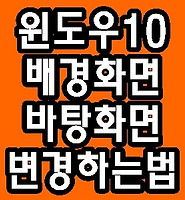Davit Blog
노트북 터치패드 잠금 하는 방법 본문
노트북 터치패드 잠금 하는 방법
저는 개인적으로 윈도우 노트북과 맥북 두가지를 다 쓰는데요 맥을 사용할땐 마우스보다 터치패드가 더 편하다는 생각이 많이 드는데 아무래도 윈도우 노트북에서는 마우스만큼 편한게 없죠 그래서 블루투스 마우스를 흔히 이용하는데
가끔 문서 작업을 하다보면 마우스커서가 자꾸 다른데로 가는 경우도 생기고 또 어쩔땐 쌩뚱맞은메뉴를 클릭하게 되거나 하는 경우가 생기는데요 바로 노트북 터치패드 때문이죠
사실 윈도우 노트북의 터치패드는 거의 사용하지 않아서 잠금 해놓는 경우가 많은데요 LGPC그램을 사용하는입장에서 제 노트북을 기준으로 노트북 터치패드 잠금 하는 방법에 대해서 이야기를 해보려고 합니다
1. 윈도우 설정으로 이동
-윈도우 설정메뉴로 가는방법은 여러가지가 있는데요 바탕화면에 마우스우클릭해서 개인설정으로 들어가는방법도 있고 시작메뉴에 마우스 오른쪽클릭으로 설정으로 가는방법 등 본인이 편한대로 넘어가시면 됩니다 ㅋ
2. 장치로 이동
-블루투스/프린터/마우스 등 여러 메뉴가 있는데 우리가 필요한건 터치패드 입니다
3. 그런데 터치패드 설정엔 터치패드 감도만 설정할수 있고 다른메뉴가 없네요 그럼 추가설정으로 이동합니다
4. 마우스속성-ELAN
-터치패드 추가속성으로 들어왔는데 그 추가속성이 마우스속성이었나봅니다 단추/포인터/포인터옵션/휠/하드웨어/ELAN 과 같은 메뉴들이 보이는데 PC그램은 ELAN이 터치패드의 이름인것같습니다
5. 장치중지
-ELAN메뉴에 들어가보면 터치패드를 ELAN스마트패드 라고 부르네요 가운데쯤에 장치중지 버튼을 눌러줍니다
6. 완료
-장치를 해제합니까? 라는 메세지에 '예'라고 대답하면 완료됩니다 ㅋ
그 이후엔 아래 화면에서도 보이겠지만 사용이라고 되어있던곳이 사용안함으로 바뀌게 되면서 이제 노트북 터치패드를 아무리 터치해도 반응하지 않게 됩니다 ㅋ
'IT' 카테고리의 다른 글
| 윈도우10 배경화면 바탕화면 변경하는 방법 (0) | 2018.06.01 |
|---|---|
| 다음팟인코더 대신 카카오인코더 설치,다운로드 방법과 주의사항 (0) | 2018.06.01 |
| 해결방법! pc에 문제가 발생하여 다시 시작해야 합니다 (0) | 2018.05.06 |
| 내윈도우 비트 확인하는 쉬운방법 (32비트,64비트) (0) | 2018.04.03 |
| 아이튠즈 윈도우용 쉬운 다운로드 방법 (0) | 2018.04.01 |